
電子メールの使用は、あなたが思っているよりも難しい場合があります。 そしてそれは、 ユーザーフレンドリーなインターフェースを備えたGmail 、ヒューマンエラーから保護されていません。
この一般的な例は、間違った連絡先にメールを送信することです… それはあなたに起こりましたか? ええ、私にはそうです、そしてたくさん。 したがって、私はさまざまな方法でガイドを用意しました Gmailでメールをキャンセルして送信しないようにする Android向け .
Gmailで送信したメールを削除する方法
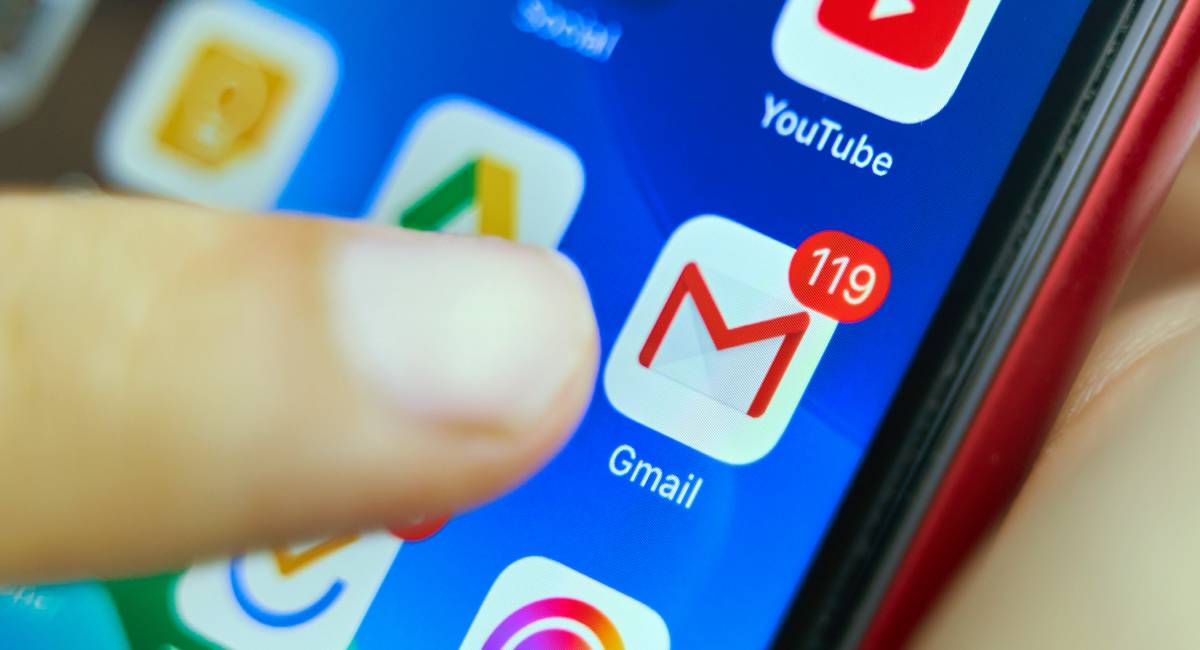 Gmailには、メールが送信された瞬間に表示される通知ボタンがあります。 押すと送信がキャンセルされます 。 ただし、これが電子メールを送信する際のエラーを回避する唯一の方法ではありません。ここに、役立つ構成のトリックがいくつかあります。
Gmailには、メールが送信された瞬間に表示される通知ボタンがあります。 押すと送信がキャンセルされます 。 ただし、これが電子メールを送信する際のエラーを回避する唯一の方法ではありません。ここに、役立つ構成のトリックがいくつかあります。
「キャンセル」ボタンで送信したメールを削除する
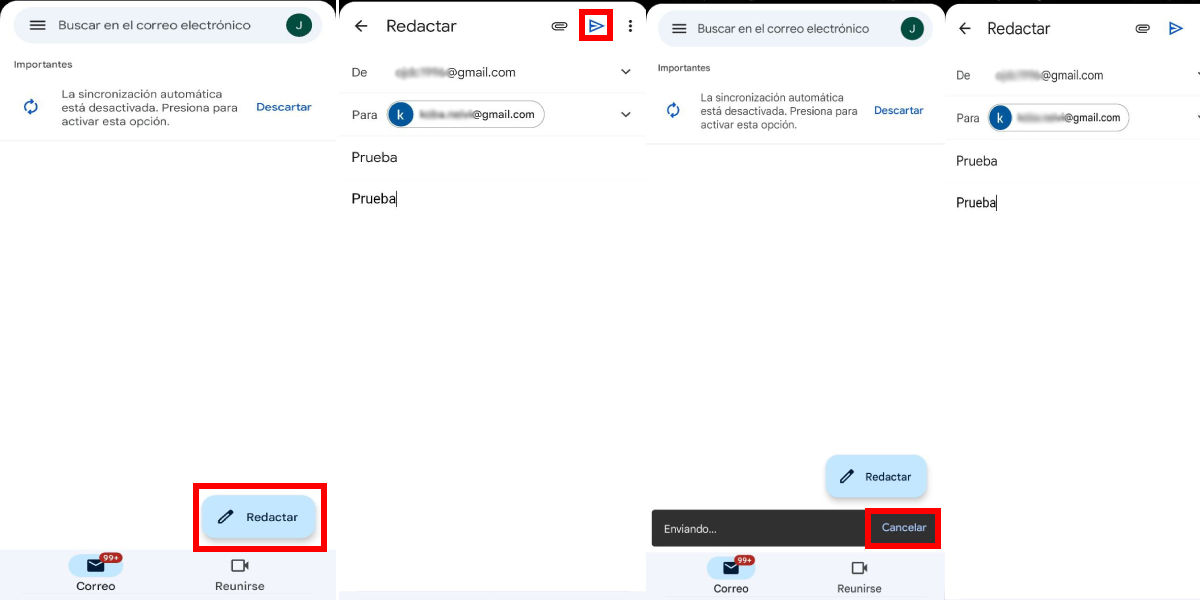 私が言ったように、 電子メールの送信を排除するための最良の方法 これ専用の機能を介してです。 使用は非常に簡単で、次の手順に従う必要があります。
私が言ったように、 電子メールの送信を排除するための最良の方法 これ専用の機能を介してです。 使用は非常に簡単で、次の手順に従う必要があります。
- Gmailアプリを開き、受信トレイに入ったら、右下隅にある「」というボタンをクリックします。 構成する "
- 配送情報を入力します 上の画像に示すように。 そこで私は自分の二次メールを使用しました(送信取り消し機能の使用に慣れている間は同じことを行うことをお勧めします)。
- メール送信アイコン(三角形)をクリックすると、受信トレイに戻ります。 通知ボックスが開きます 画面の左下隅に「」と表示されます アンドゥ 」または「 キャンセル "、 クリックしてください。
- 数秒のロード後、 作成メニューに戻ります 、そこに入ると、配送先住所にあるエラーや、それを確実に送信する前に何が失敗していたかを調整できるようになります。
出荷を確認するオプションをアクティブにします
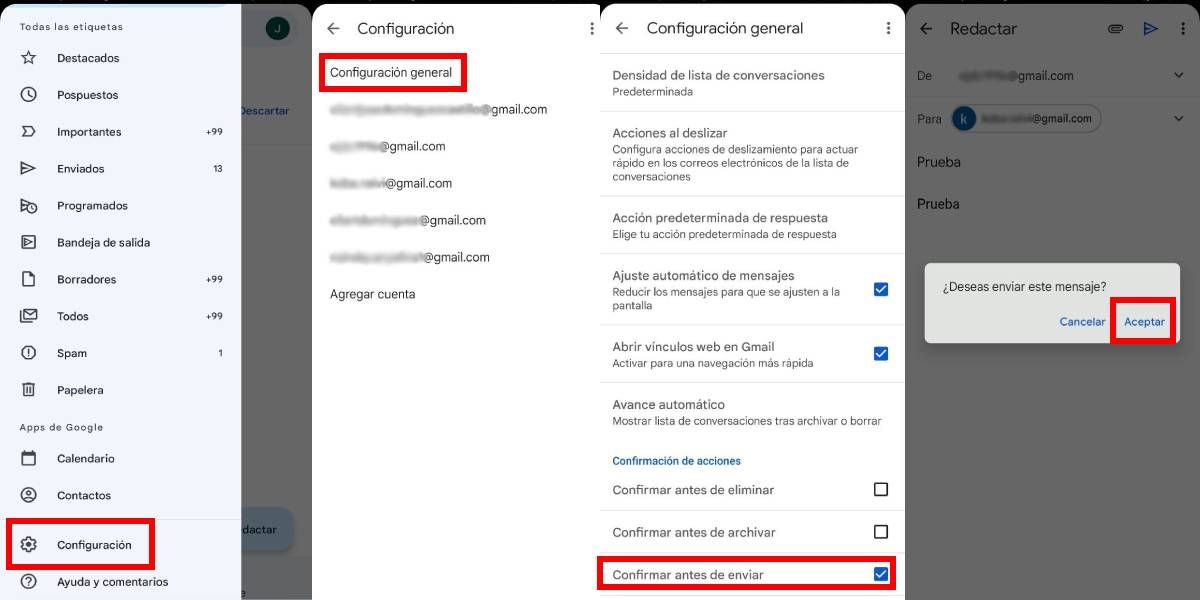
電子メールの誤った送信を回避する別の方法は、「」をアクティブにすることです。 送信する前に確認する 」機能を有効にすると、メールがすぐに送信されないようにするボックスが開きます。
したがって、これで XNUMX段階システム 配送ミスをするのはもっと難しいでしょう。 以下に、この機能を有効にする手順を示します。
- Gmailの受信トレイに入ると、 サイドメニューを開く (XNUMX本の横線のあるアイコンをクリックします)。
- そこに到達したら、バーの一番下までスクロールして、「」をクリックします。 設定 "ボタンをクリックします。
- メニューを変更します。次に、「」をクリックします。 基本設定 リストの上部にある「」オプション。
- 最後に、バーの下部に移動して、「」をクリックします。 送信する前に確認する 機能を有効にするための」オプション。
Gmailの送信取り消しオプションを設定する方法
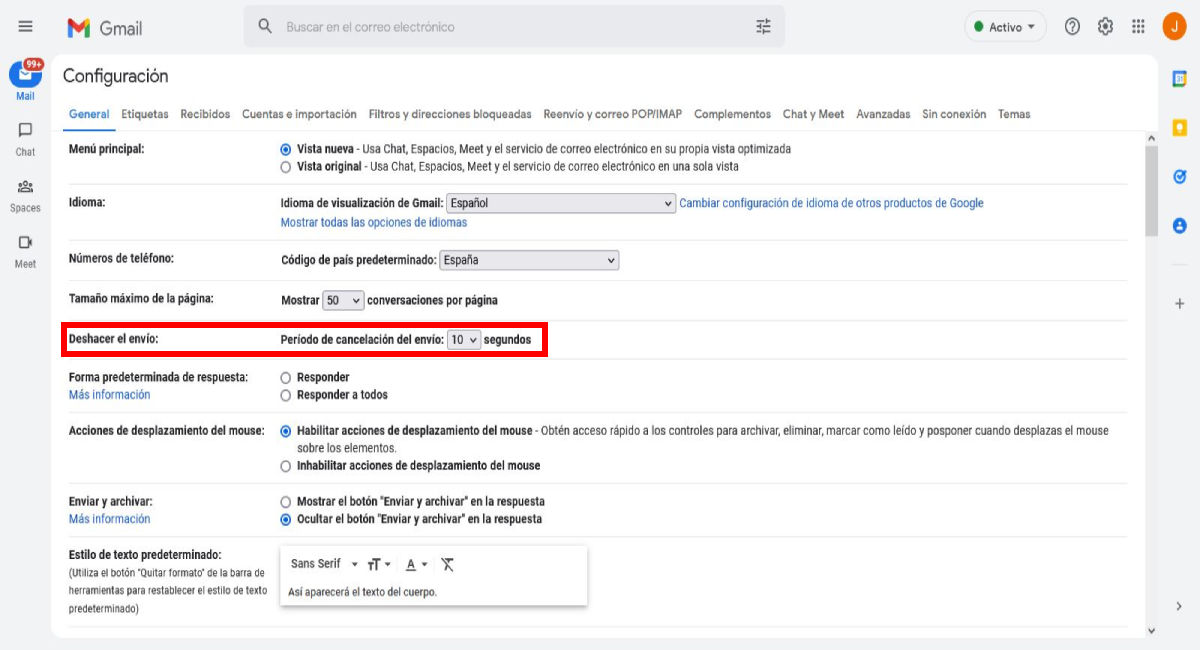 送信の取り消しまたはキャンセルボタンは、不正な電子メールの送信を回避する最も簡単な方法ですが、 通知の期間は本当に短いです 、送信後5秒以内に押さないとオプションが消えます。 。
送信の取り消しまたはキャンセルボタンは、不正な電子メールの送信を回避する最も簡単な方法ですが、 通知の期間は本当に短いです 、送信後5秒以内に押さないとオプションが消えます。 。
しかし、 ボックスの期間を延長できます パソコンからGmail設定メニューを使用して、次の手順を実行します。
- 受信トレイから 歯車のアイコンを押します 画面の右上隅にあります。
- そうすることで、「」に対応するサイドバーが開きます。 クイック設定 」メニュー。 リストの最初のボタンを押してください。 すべての設定を表示 に設立された地域オフィスに加えて、さらにローカルカスタマーサポートを提供できるようになります。」
- 上記の後、設定メニューがロードされます。 「一般」タブでタイトルを探します」 送信を元に戻す: 「、リストボタンがあり、それを開いて、キャンセル期間を継続する秒数(5、10、20、または30秒)を選択します。
- 最後に、メニューの一番下までスクロールして、「」をクリックします。 変更を保存します 」ボタンをクリックして設定を終了します。
今あなたが知っている メールの送信を取り消す方法 、Androidphoriaにある他のGmailガイドをすべてチェックしてください。
